از گوشی خود به عنوان میکروفون استفاده نمایید.

برای استفاده از گوشی به عنوان میکروفن کامیپوتر، چند کار کوچیک لازم است انجام دهید. دو برنامه محبوب WO Mic و EZ Mic برای تبدیل موبایل به میکروفون در ویندوز استفاده می شوند.. هر دو آنها از روشهای بسیار مشابهی استفاده میکنند.
از WO Mic در لپ تاپ/کامپیوتر استفاده نمایید.
WO Mic یک برنامه جانبی است که استفاده از آن در ویندوز رایگان است. در تلفن همراه، ممکن است همراه با چند تبلیغ اجرا شود اما با یک اشتراک ارزان می توانید از شر این تبلیغات خلاص شوید. WO Mic در حال حاضر توسط میلیونها کاربر استفاده میشود و نتایج خوبی از خود نشان داده است.
در گذشته، نگرانیهایی در مورد بدافزار WO Mic وجود داشت، زیرا بدافزاری همنام وجود دارد که به سیستم نفوذ میکند. حتما برنامه WO Mic را از منبع رسمی دانلود نمایید.
I. برنامه WO Mic را روی تلفن دانلود و نصب نمایید.
۱- برنامه را دانلود و روی گوشی نصب نمایید. WO Mic از هر دو دستگاه اندروید و آیفون پشتیبانی میکند. این برنامه یک صفحه اصلی ساده دارد که برای استفاده از میکروفن گوشی موبایل در لپ تاپ/کامپیوتر با سیستم عامل ویندوز باید دکمه «Play» را فشار دهید.

۲- برای انتخاب حالت انتقال، آیکون Settings را انتخاب نمایید. Wi-Fi، Wi-Fi Direct، USB یا بلوتوث. به غیر از Wi-Fi Direct، مابقی به نحو احسنت کار میکنند.
۳- لپ تاپ و تلفن شما باید اتصال یکسانی داشته باشند. در اینجا Wi-Fi را به عنوان مکانیزم انتقال انتخاب نمایید.

II. برنامه WO Mic Client را روی لپ تاپ نصب نمایید.
۱- برای استفاده از گوشی به عنوان میکروفون در لپ تاپ، باید WO Mic Installer را نصب نمایید. «Please select a language option» را رد کنید و به دنبال آن صفحه WO Mic Client Setup که در زیر نشان داده شده است.

۲- سیستم به طور خودکار یک درایور WO Mic را برای نسخه ویندوزی که استفاده مینمایید انتخاب میکند. سپس عبارت «system information» را در کادر جستجوی ویندوز، جستجو نمایید. با این کار نوع سیستم (x64 یا x86) خود را به آن بشناسید.
۳- اجزایی را که میخواهید نصب نمایید انتخاب نمایید. میانبر دسکتاپ میتواند مفید باشد، بهتر است هنگام شروع سیستم، راهاندازی خودکار را غیرفعال نمایید.


۴- نصب WO Mic Client تمام شده است. سپس سیستم را ریستارت نمایید.
در صورت تمایل، برخی از کاربران ممکن است پیامی در مورد نصب درایورهای WO Mic در یک صفحه خط فرمان ببینند. که به خودی خود بسته میشود.
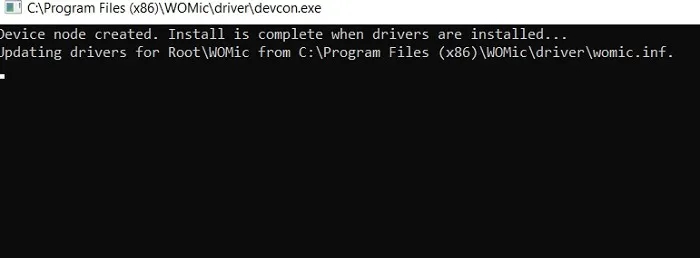
ادامه مطلب چگونه از گوشی به عنوان میکروفون استفاده کنیم را بخوانید.
